文章目录
查看系统开机耗时
systemd-analyze,例如:
root@jaron:/home/jaron# systemd-analyze
Startup finished in 3.603s (firmware) + 17.617s (loader) + 5.837s (kernel) + 8.428s (userspace) = 35.487s
修改硬件(BIOS)时间
hwclock,例如:
hwclock --systohc:将系统时间写入BIOS。hwclock --hctosys:将BIOS时间写入系统。
查看系统启动时间
可以使用当前时间减去启动已运行的时间,如:
date -d "$(awk -F. '{print $1}' /proc/uptime) second ago" +"%Y-%m-%d %H:%M:%S"
查看当前桌面会话
echo $DESKTOP_SESSION,例如:
root@jaron-VirtualBox:/mnt/D_DRIVE/workspace# echo $DESKTOP_SESSION
ubuntu
root@jaron-VirtualBox:/mnt/D_DRIVE/workspace# echo $DESKTOP_SESSION
Lubuntu
查看当前桌面环境
echo $XDG_CURRENT_DESKTOP,例如:
root@jaron-VirtualBox:/mnt/D_DRIVE/workspace# echo $XDG_CURRENT_DESKTOP
Unity
root@jaron-VirtualBox:/mnt/D_DRIVE/workspace# echo $XDG_CURRENT_DESKTOP
LXDE
查看文件系统磁盘使用情况(df)
df,例如:
root@jaron# df -h
文件系统 容量 已用 可用 已用% 挂载点
udev 1.9G 0 1.9G 0% /dev
tmpfs 395M 16M 379M 5% /run
/dev/sda1 26G 9.6G 15G 40% /
tmpfs 2.0G 6.9M 2.0G 1% /dev/shm
tmpfs 5.0M 4.0K 5.0M 1% /run/lock
tmpfs 2.0G 0 2.0G 0% /sys/fs/cgroup
D_DRIVE 277G 168G 109G 61% /media/sf_D_DRIVE
tmpfs 395M 0 395M 0% /run/user/0
D_DRIVE 277G 168G 109G 61% /mnt/D_DRIVE
root@jaron#
查看指定目录所在磁盘空间(du)
du -hs 目录,例如:
root@jaron:~# du -hs /data
2.0G /data
du -s --block-size=1 目录,指定字节单位,例如:
root@jaron:~# du -s --block-size=1 /data
10367533056 /data
修改磁盘自动挂载路径
vi /etc/fstab,例如:
修改UUID为04963a1b-2cf0-4a4a-90c7-28c0ccdb6452的数据盘挂载到指定目录/media/jaron/,并赋予其可执行权限exec。
# /etc/fstab: static file system information.
#
# Use 'blkid' to print the universally unique identifier for a
# device; this may be used with UUID= as a more robust way to name devices
# that works even if disks are added and removed. See fstab(5).
#
# <file system> <mount point> <type> <options> <dump> <pass>
# / was on /dev/nvme0n1p2 during installation
UUID=02755bc8-c00f-4271-bd8e-65de5cd64222 / ext4 errors=remount-ro 0 1
# /backup was on /dev/nvme0n1p3 during installation
UUID=0c1f442d-f74e-4fa2-9500-ecb99d5f2731 /backup ext4 noauto 0 0
# /boot was on /dev/nvme0n1p1 during installation
UUID=03d4969d-7d15-4c31-992a-2d639a01c21d /boot ext4 defaults 0 2
# /boot/efi was on /dev/nvme0n1p6 during installation
UUID=8575-AF55 /boot/efi vfat umask=0077 0 1
# /data was on /dev/nvme0n1p4 during installation
UUID=e83986ed-bbdc-4aa2-bb76-445730098a97 /data ext4 rw,user,x-gvfs-show,nosuid,nofail 0 2
# swap was on /dev/nvme0n1p5 during installation
UUID=3d00e718-752a-41d3-9f06-c91c65008f32 none swap sw 0 0
UUID=04963a1b-2cf0-4a4a-90c7-28c0ccdb6452 /media/jaron/ ext4 rw,user,x-gvfs-show,exec,nosuid,nofail 0 0
1、关闭移动设备自动挂载
(1)Ubuntu
- 进入到目录
/etc/udev/rules.d,创建文件10-udisk.rules,添加内容:
ACTION=="add|change", SUBSYSTEM=="block", ENV{UDISKS_IGNORE}="1"
- 保存退出,重启系统
查看文件/套接字被打开情况(fuser)
fuser 文件/套接字,例如:
root@jaron:~# fuser /dev/ttyUSB5
/dev/ttyUSB5: 9367 # 表示/dev/ttyUSB5被进程9367所打开
root@jaron:~#
解锁用户
pam_tally2 --reset --user 需要解锁的账户名。
pam_tally2是一个Linux系统下的PAM模块,用于记录用户登录失败的次数。当一个用户登录失败的次数超过了预设的阈值时,pam_tally2会锁定该用户的账户,防止攻击者使用暴力破解的方式破解密码。如果需要解锁用户账户,可以使用上面命令,这个命令会将指定用户的登录失败计数器重置为 0,从而解锁该用户账户。注意:需要以root用户身份运行此命令。
设置开机root用户免密登录
- 先修改root密码:
sudo passwd - 修改
/etc/lightdm/lightdm.conf,若没有该文件则创建,内容为:
[Seat:*]
autologin-guest=false
autologin-user=root
autologin-user-timeout=0
- 重启系统
可能的问题点
- Ubuntu16.04中使能root用户登录后,会弹出如下所示的对话框:

解决方法为:编辑/root/.profile文件,将文件末尾一句mesg n || true更改为:tty -s && mesg n || true,保存退出,重新使用root登录。
允许被使用root身份进行ssh远程登录
- 编辑
/etc/ssh/sshd_config文件 - 找到
PermitRootLogin,注释掉这一行,添加PermitRootLogin yes,保存,退出 - 执行:
sudo service sshd restart
设置X Window选项
1、xserver
查看选项:man xserver,https://linux.die.net/man/1/xserver。常用选项如下:
-bs:disables backing store support on all screens-c:关闭鼠标点击。c:设置鼠标点击音量,值为[0, 100]。-core:当发生致命错误时使服务器生成核心转储。dpms:启动电源管理系统(会自动休眠)。-dpms:关闭电源管理系统。-nocursor:禁止显示鼠标。-s:设置屏保超时时间(单位:分钟),设置为0表示不启动屏保。
配置选项:如果显示管理器使用的是LightDM,则一般要修改配置文件/usr/share/lightdm/lightdm.conf.d/50-xserver-command.conf(Ubuntu)或/etc/lightdm/lightdm.conf(银河麒麟),在其中加入以下配置:
[Seat:*]
xserver-command=X [选项 ...]
例如:设置不显示鼠标、关闭屏保、关闭电源管理系统。
[Seat:*]
xserver-command=X -bs -core -nocursor -s 0 -dpms
2、DISPLAY
在Linux/Unix类操作系统上,DISPLAY用来设置将图形显示到何处。
:0或:0.0:通常是本地显示器(即当你坐在它前面时计算机的主显示器)。:1:当您启用显示转发并登录到远程计算机时,通常由SSH等服务使用。- 其他,例如:
localhost:10.0等。
3、xhost
是用来控制X server访问权限。
语法:xhost [ + | - ] [ Name ]
例如:要允许root用户访问您的X服务器,请使用以下命令:
xhost local:root
配置和设置输入设备
查看选项:man xinput,常用选项如下:
--list:列出当前所有的输入设备。--enable:启动输入设备。--disable:禁用输入设备。
查看程序进程ID
pidof 进程名,例如:
root@jaron:~# pidof sshd
19898 19894 4018 4008 1105
root@jaron:
根据进程名杀死进程,如:kill -9 $(pidof sshd)。
查看进程的线程信息
top -Hp pid,例如:
root@jaron:/home/jaron# top -Hp 12904
top - 12:30:17 up 1 day, 18:08, 3 users, load average: 4.08, 3.85, 3.79
Threads: 15 total, 1 running, 14 sleeping, 0 stopped, 0 zombie
%Cpu(s): 58.6 us, 12.8 sy, 0.0 ni, 27.5 id, 0.0 wa, 0.0 hi, 1.2 si, 0.0 st
KiB Mem : 3928916 total, 379088 free, 1597936 used, 1951892 buff/cache
KiB Swap: 999420 total, 999420 free, 0 used. 1898568 avail Mem
PID USER PR NI VIRT RES SHR S %CPU %MEM TIME+ COMMAND
12904 root 20 0 1417592 172192 56460 S 10.0 4.4 0:48.08 test_ui
12958 root 20 0 1417592 172192 56460 S 0.3 4.4 0:01.08 http-1
12959 root 20 0 1417592 172192 56460 S 0.3 4.4 0:01.12 http-2
12961 root 20 0 1417592 172192 56460 S 0.3 4.4 0:01.13 http-4
12911 root 20 0 1417592 172192 56460 R 0.0 4.4 0:01.18 QXcbEventQueue
12951 root 20 0 1417592 172192 56460 S 0.0 4.4 0:00.32 worker-1
12952 root 20 0 1417592 172192 56460 S 0.0 4.4 0:00.00 worker-4
12953 root 20 0 1417592 172192 56460 S 0.0 4.4 0:00.00 worker-2
12954 root 20 0 1417592 172192 56460 S 0.0 4.4 0:00.00 worker-3
12955 root 20 0 1417592 172192 56460 S 0.0 4.4 0:00.00 ZMQbg/Reaper
12956 root 20 0 1417592 172192 56460 S 0.0 4.4 0:00.15 ZMQbg/IO/0
12957 root 20 0 1417592 172192 56460 S 0.0 4.4 0:00.06 msg_dispatcher
12960 root 20 0 1417592 172192 56460 S 0.0 4.4 0:01.10 http-3
13018 root 20 0 1417592 172192 56460 S 0.0 4.4 0:00.11 QQmlThread
17787 root 20 0 1417592 172192 56460 S 0.0 4.4 0:00.00 FileInfoThread
查看进程文件路径
ls -l /proc/进程ID/exe | awk '{print $11}'
查看USB设备信息
- 简要信息:
lsusb。 - 详细信息:
cat /sys/kernel/debug/usb/devices。
查看视频设备信息
安装:apt install v4l-utils。
查看:v4l2-ctl --list-device。
root@kpc:~# v4l2-ctl --list-device
USB3. 0 capture: USB3. 0 captur (usb-0000:06:00.0-1.4.1):
/dev/video0
/dev/video1
/dev/media0
USB3. 0 capture: USB3. 0 captur (usb-0000:06:00.0-1.4.4):
/dev/video2
/dev/video3
/dev/media1
修复文件系统
fsck -a 设备名(例如:/dev/sdb1),用于检测和修复文件系统。
格式化文件系统
1、ext4
Linux系统下的文件系统,单个文件支持超过4GB。
mkfs.ext4 -F -L '标签' 设备节点。例如:mkfs.ext4 -F -L 'MyUdisk' /dev/sdb1。
2、vfat
支持Linux、Windows系统,单个文件不超过4GB。
mkfs.vfat -n '标签' 设备节点,例如:mkfs.vfat -n 'MyUdisk' /dev/sdb1。
3、exfat
fat32的扩展,支持部分Linux、支持Windows系统,单个文件支持超过4GB。
mkfs.exfat -n '标签' 设备节点,例如:mkfs.exfat -n 'MyUdisk' /dev/sdb1。
说明: 由于该格式是Windows开发的文件系统,默认Linux不直接支持exfat,需要安装软件包。
- 方法一:安装
exfat-dkms(建议)
sudo add-apt-repository ppa:arter97/exfat-linux
sudo apt update
sudo apt upgrade
sudo apt install exfat-dkms
- 方法二:安装
exfat-fuse(不建议)
sudo apt install exfat-utils exfat-fuse
这里选择使用方法一,因为exfat-dkms的文件拷贝性能(速度提示很多)优于exfat-fuse。
注意: 如果exfat文件系统的存储设备中含有只读属性文件,则文件无法删除,需要对其赋予写权限(chmod 777 文件名)然后同步下磁盘(sync)才可以。
擦除数据
1、shred
彻底删除文件/分区(填零)
shred -z 文件/分区,选项:
-f,--force当文件不可写时修改权限为可写。-n,--iterations=N覆盖N次,默认为3次。--random-source=FILE从指定文件读取随机数据。-s,--size=N粉碎多大的内容(后缀可以使用K,M,G)。-u,--remove清空文件内容并且删除文件。-v,--verbose显示进度。-z,--zero用0覆盖数据。-version显示版本信息。
说明: 如果删除文件要加上-u或--remove,默认情况下不会删除文件,因为一般情况下都是对一个分区执行操作,分区不应该被删除。当对一个普通文件执行操作时,大部分用户都会加上这个选项。
例如:
彻底清除/dev/sdc4分区(分区需要先取消挂载)的内容,注意: 此种方法很慢,受到分区空间大小的影响。
root@jaron-VirtualBox:~# shred -v -z /dev/sdc4
shred: /dev/sdc4: pass 1/4 (random)...
shred: /dev/sdc4: pass 1/4 (random)...55MiB/29GiB 0%
shred: /dev/sdc4: pass 1/4 (random)...335MiB/29GiB 1%
...
shred: /dev/sdc4: pass 1/4 (random)...9.0GiB/29GiB 31%
shred: /dev/sdc4: pass 1/4 (random)...9.1GiB/29GiB 31%
shred: /dev/sdc4: pass 1/4 (random)...9.2GiB/29GiB 31%
...
shred: /dev/sdc4: pass 2/4 (random)...11GiB/29GiB 38%
shred: /dev/sdc4: pass 2/4 (random)...12GiB/29GiB 41%
shred: /dev/sdc4: pass 2/4 (random)...13GiB/29GiB 45%
另一种方式为,先挂载分区/dev/sdc4到某个目录例如/media/disk1,然后删除目录中的所有文件,此方法速度比较快(推荐)。
root@jaron-VirtualBox:~# shred -zvu -n 3 /media/disk1/*
shred: /media/disk1/libsrtp-2-fit.tar.gz: pass 1/4 (random)...
shred: /media/disk1/libsrtp-2-fit.tar.gz: pass 2/4 (random)...
shred: /media/disk1/libsrtp-2-fit.tar.gz: pass 3/4 (random)...
shred: /media/disk1/libsrtp-2-fit.tar.gz: pass 4/4 (000000)...
shred: /media/disk1/libsrtp-2-fit.tar.gz: removing
shred: /media/disk1/libsrtp-2-fit.tar.gz: renamed to /media/disk1/00000000000000000000
shred: /media/disk1/00000000000000000000: renamed to /media/disk1/0000000000000000000
shred: /media/disk1/0000000000000000000: renamed to /media/disk1/000000000000000000
shred: /media/disk1/000000000000000000: renamed to /media/disk1/00000000000000000
shred: /media/disk1/00000000000000000: renamed to /media/disk1/0000000000000000
shred: /media/disk1/0000000000000000: renamed to /media/disk1/000000000000000
shred: /media/disk1/000000000000000: renamed to /media/disk1/00000000000000
shred: /media/disk1/00000000000000: renamed to /media/disk1/0000000000000
shred: /media/disk1/0000000000000: renamed to /media/disk1/000000000000
shred: /media/disk1/000000000000: renamed to /media/disk1/00000000000
shred: /media/disk1/00000000000: renamed to /media/disk1/0000000000
shred: /media/disk1/0000000000: renamed to /media/disk1/000000000
shred: /media/disk1/000000000: renamed to /media/disk1/00000000
shred: /media/disk1/00000000: renamed to /media/disk1/0000000
shred: /media/disk1/0000000: renamed to /media/disk1/000000
shred: /media/disk1/000000: renamed to /media/disk1/00000
shred: /media/disk1/00000: renamed to /media/disk1/0000
shred: /media/disk1/0000: renamed to /media/disk1/000
shred: /media/disk1/000: renamed to /media/disk1/00
shred: /media/disk1/00: renamed to /media/disk1/0
shred: /media/disk1/libsrtp-2-fit.tar.gz: removed
shred: /media/disk1/openssl-1.1-fit.tar.gz: pass 1/4 (random)...
shred: /media/disk1/openssl-1.1-fit.tar.gz: pass 2/4 (random)...
shred: /media/disk1/openssl-1.1-fit.tar.gz: pass 3/4 (random)...
shred: /media/disk1/openssl-1.1-fit.tar.gz: pass 4/4 (000000)...
shred: /media/disk1/openssl-1.1-fit.tar.gz: removing
shred: /media/disk1/openssl-1.1-fit.tar.gz: renamed to /media/disk1/0000000000000000000000
shred: /media/disk1/0000000000000000000000: renamed to /media/disk1/000000000000000000000
shred: /media/disk1/000000000000000000000: renamed to /media/disk1/00000000000000000000
shred: /media/disk1/00000000000000000000: renamed to /media/disk1/0000000000000000000
shred: /media/disk1/0000000000000000000: renamed to /media/disk1/000000000000000000
shred: /media/disk1/000000000000000000: renamed to /media/disk1/00000000000000000
shred: /media/disk1/00000000000000000: renamed to /media/disk1/0000000000000000
shred: /media/disk1/0000000000000000: renamed to /media/disk1/000000000000000
shred: /media/disk1/000000000000000: renamed to /media/disk1/00000000000000
shred: /media/disk1/00000000000000: renamed to /media/disk1/0000000000000
shred: /media/disk1/0000000000000: renamed to /media/disk1/000000000000
shred: /media/disk1/000000000000: renamed to /media/disk1/00000000000
shred: /media/disk1/00000000000: renamed to /media/disk1/0000000000
shred: /media/disk1/0000000000: renamed to /media/disk1/000000000
shred: /media/disk1/000000000: renamed to /media/disk1/00000000
shred: /media/disk1/00000000: renamed to /media/disk1/0000000
shred: /media/disk1/0000000: renamed to /media/disk1/000000
shred: /media/disk1/000000: renamed to /media/disk1/00000
shred: /media/disk1/00000: renamed to /media/disk1/0000
shred: /media/disk1/0000: renamed to /media/disk1/000
shred: /media/disk1/000: renamed to /media/disk1/00
shred: /media/disk1/00: renamed to /media/disk1/0
shred: /media/disk1/openssl-1.1-fit.tar.gz: removed
shred: /media/disk1/speexdsp-SpeexDSP-1.2.0.tar.gz: pass 1/4 (random)...
shred: /media/disk1/speexdsp-SpeexDSP-1.2.0.tar.gz: pass 2/4 (random)...
shred: /media/disk1/speexdsp-SpeexDSP-1.2.0.tar.gz: pass 3/4 (random)...
shred: /media/disk1/speexdsp-SpeexDSP-1.2.0.tar.gz: pass 4/4 (000000)...
shred: /media/disk1/speexdsp-SpeexDSP-1.2.0.tar.gz: removing
shred: /media/disk1/speexdsp-SpeexDSP-1.2.0.tar.gz: renamed to /media/disk1/000000000000000000000000000000
shred: /media/disk1/000000000000000000000000000000: renamed to /media/disk1/00000000000000000000000000000
shred: /media/disk1/00000000000000000000000000000: renamed to /media/disk1/0000000000000000000000000000
shred: /media/disk1/0000000000000000000000000000: renamed to /media/disk1/000000000000000000000000000
shred: /media/disk1/000000000000000000000000000: renamed to /media/disk1/00000000000000000000000000
shred: /media/disk1/00000000000000000000000000: renamed to /media/disk1/0000000000000000000000000
shred: /media/disk1/0000000000000000000000000: renamed to /media/disk1/000000000000000000000000
shred: /media/disk1/000000000000000000000000: renamed to /media/disk1/00000000000000000000000
shred: /media/disk1/00000000000000000000000: renamed to /media/disk1/0000000000000000000000
shred: /media/disk1/0000000000000000000000: renamed to /media/disk1/000000000000000000000
shred: /media/disk1/000000000000000000000: renamed to /media/disk1/00000000000000000000
shred: /media/disk1/00000000000000000000: renamed to /media/disk1/0000000000000000000
shred: /media/disk1/0000000000000000000: renamed to /media/disk1/000000000000000000
shred: /media/disk1/000000000000000000: renamed to /media/disk1/00000000000000000
shred: /media/disk1/00000000000000000: renamed to /media/disk1/0000000000000000
shred: /media/disk1/0000000000000000: renamed to /media/disk1/000000000000000
shred: /media/disk1/000000000000000: renamed to /media/disk1/00000000000000
shred: /media/disk1/00000000000000: renamed to /media/disk1/0000000000000
shred: /media/disk1/0000000000000: renamed to /media/disk1/000000000000
shred: /media/disk1/000000000000: renamed to /media/disk1/00000000000
shred: /media/disk1/00000000000: renamed to /media/disk1/0000000000
shred: /media/disk1/0000000000: renamed to /media/disk1/000000000
shred: /media/disk1/000000000: renamed to /media/disk1/00000000
shred: /media/disk1/00000000: renamed to /media/disk1/0000000
shred: /media/disk1/0000000: renamed to /media/disk1/000000
shred: /media/disk1/000000: renamed to /media/disk1/00000
shred: /media/disk1/00000: renamed to /media/disk1/0000
shred: /media/disk1/0000: renamed to /media/disk1/000
shred: /media/disk1/000: renamed to /media/disk1/00
shred: /media/disk1/00: renamed to /media/disk1/0
shred: /media/disk1/speexdsp-SpeexDSP-1.2.0.tar.gz: removed
shred: '/media/disk1/System Volume Information': failed to open for writing: Is a directory
2、dd
3、badblocks
全屏截图
scrot [文件名],例如:
root@jaron-VirtualBox:~/workspace# scrot
root@jaron-VirtualBox:~/workspace# ls | grep png
2021-12-08-094309_1024x600_scrot.png
root@jaron-VirtualBox:~/workspace#
root@jaron-VirtualBox:~/workspace# scrot test.png
root@jaron-VirtualBox:~/workspace# ls | grep png
2021-12-08-094309_1024x600_scrot.png
test.png
root@jaron-VirtualBox:~/workspace#
NFS操作
1、搭建NFS服务器
- 安装NFS服务:
sudo apt-get install nfs-kernel-server。 - 配置共享文件夹:
vi /etc/exports,
语法:文件名客户端IP(权限)
| 参数值 | 说明 |
|---|---|
rw、ro | 该目录共享的权限是可读写还是只读,但最终能否读写,还是与文件系统的rwx有关 |
sync、async | sync代表数据会同步写入到内存与硬盘中,async则代表数据会先暂存于内存当中,而非直接写入硬盘 |
no_root_squash、root_squash | 若客户端在共享目录里创建的文件的所属者和所属组是 root 用户和 root 组,那么显示文件的属主和属组时有以下两种情况:no_root_squash表示,文件的所属者和所属组是 root 用户和 root 组;root_squash表示将 root 用户和组映射为匿名用户和组(默认设置) |
all_squash、no_all_squash | all_squash:客户端所有用户创建文件时,客户端会将文件的用户和组映射为匿名用户和组;no_all_squash:客户端普通用户创建的文件的 UID 和 GID 是多少,服务端就显示为多少(默认设置) |
anonuid=、anongid= | 将文件的用户和组映射为指定的 UID 和 GID ,若不指定默认为 65534(nfsnobody) |
例如:
/opt/test *(subtree_check,rw,no_root_squash,async)
- 重启服务:
systemctl restart nfs-server。
2、查看NFS服务器挂载点
showmount -e 服务器地址,例如:
root@jaron:~# showmount -e 192.168.1.111
Export list for 192.168.1.111:
/nfs1 *
/nfs2 *
root@jaron:~#
3、挂载/卸载NFS服务器
mount -t nfs -o 选项 NFS服务器挂载点 本机挂载点,例如:
root@jaron:~# mount -t nfs -o nfsvers=2,tcp,nolock 192.168.3.111:/nfs1/ /root/workspace/nfs1/
root@jaron:~# umount /root/workspace/nfs1
把进程绑定到特定CPU核上运行
- 查看当前CPU核数:
cat /proc/cpuinfo | grep "processor" | wc -l。例如:表示当前4核。
root@jaron:~# cat /proc/cpuinfo | grep "processor" | wc -l
4
- 绑定进程ID到CPU核:
taskset -cp 核索引 进程ID。例如:当前4核,则核索引范围为[0, 3],把进程21654绑定到倒数第2个核。
root@jaron:~# taskset -cp 2 21654
pid 21654's current affinity list: 2
pid 21654's new affinity list: 2
- 查看进程运行的核:
taskset -p 进程ID。
root@jaron:~# taskset -p 21654
pid 21654's current affinity mask: 4
4的二进制值为0100,则表示进程运行在倒数第2个核上。执行top命令可以看到倒数第2个核处于满负载状态
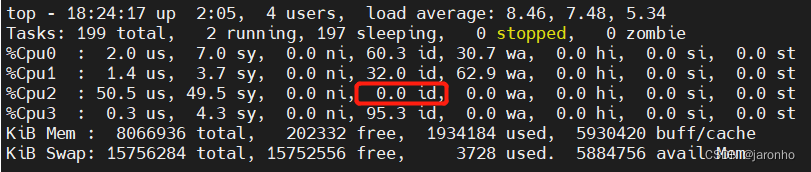
以编程方式断开和重新连接USB设备
cd到驱动目录:/sys/bus/usb/drivers/
cp210x串口设备在目录:/sys/bus/usb/drivers/cp210x/
root@jaron:~# cd /sys/bus/usb/drivers/cp210x/
root@jaron:/sys/bus/usb/drivers/cp210x# ls
1-1.2.6:1.0 1-1.2.6:1.1 1-1.2.6:1.2 1-1.2.6:1.3 1-1.2.7:1.0 bind module uevent unbind
找到USB设备标识1-1.2.6:1.0进行断开和重新连接:
断开:echo -n "1-1.2.6:1.0" > /sys/bus/usb/drivers/cp210x/unbind
重连:echo -n "1-1.2.6:1.0" > /sys/bus/usb/drivers/cp210x/bind
- USB存储设备目录:
/sys/bus/usb/drivers/usb-storage/
root@jaron:/sys/bus/usb/drivers/cp210x# cd /sys/bus/usb/drivers/usb-storage/
root@jaron:/sys/bus/usb/drivers/usb-storage# ls
1-1.2.5:1.0 bind module new_id remove_id uevent unbind
升级程序
1、Ubuntu
apt list --upgradable,列出可升级的程序包列表。apt install --only-upgrade 程序包名。
打开设置界面
1、Ubuntu
gnome-control-center
修改键盘和鼠标映射
可以利用xmodmap对按键和鼠标进行修改。
-
xmodmap -pke,查看当前映射,例如:
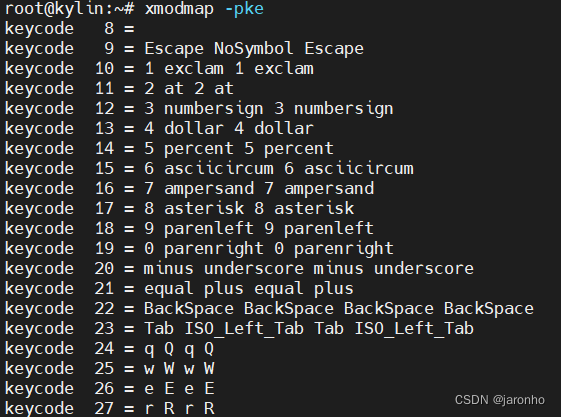
-
xmodmap -e 表达式,修改映射,例如:xmodmap -e 'keycode 64 = '表示禁用左Alt键。






















 986
986











 被折叠的 条评论
为什么被折叠?
被折叠的 条评论
为什么被折叠?








